在您浏览时,macOS Monterey 的Safari会为您抵御跟踪器和恶意软件。以下是如何查看其内置隐私报告的功能。
macOS Monterey 上的 Apple 隐私报告功能选项很少,但有很多细节可以帮助您感觉安全浏览。
Apple 在 Safari 中的隐私报告是在 macOS Big Sur 中引入的,这是一项您将经常使用但很少查看的功能。只需在macOS Monterey中使用 Safari ,您就可以获得此功能的好处,它会改善您的浏览体验。
它旨在专门执行此操作,以便尝试唯一标识您的 Mac 并跟踪您的网络使用情况的公司。您访问的每个站点都需要一些信息——例如您使用的浏览器——但这是为了给您一个优化的网页。
Safari 的隐私报告以及以前的功能(包括智能跟踪保护)会阻止一切。
你可以完全忽略它,你甚至可以选择永远不要点击 Safari 地址栏旁边的隐私报告图标。但是,如果您确实查看了它,则可以就您想要允许的内容做出明智的决定。
如何查看 Safari 的隐私报告
- 单击 Safari 地址栏左侧的类似盾牌的图标
- 或者,单击此网页上的跟踪器
- 或单击i获取信息图标
隐私报告呈现一系列不断增加的信息,因此您可以选择您想知道多少。只需单击盾牌图标将显示选项,但它还会显示一个大图标,其中包含您当前站点上已阻止的跟踪器数量。
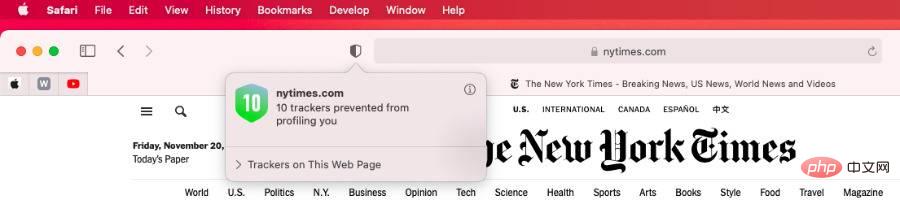 单击隐私报告图标以查看 Safari 已阻止多少跟踪器。
单击隐私报告图标以查看 Safari 已阻止多少跟踪器。单击此网页上的跟踪器,会为您提供一个下拉列表,其中指定了哪些站点试图跟踪您。其中大部分是广告商,但您通常也会看到google-analytics.com列出。
这是网站用来评估他们获得的流量的跟踪器,你可能会接受他们这样做,但你不能允许那个跟踪器访问。您实际上根本无法更改此下拉列表中的任何设置。
如果您单击信息图标,Safari 会打开一个包含所有详细信息的单独窗口。您还可以通过选择Safari菜单 中的隐私报告...直接查看此更完整的报告。
Safari 的隐私报告
Safari 的隐私报告还显示了它已阻止的许多跟踪器。但是,它不仅列出了当前站点和您当前对该站点的访问,还列出了过去 30 天内它阻止了多少跟踪器。
它还将结果拆分为您访问过的网站有多少跟踪器被阻止,以及有多少跟踪器。它也会挑选出接触最多的跟踪器。
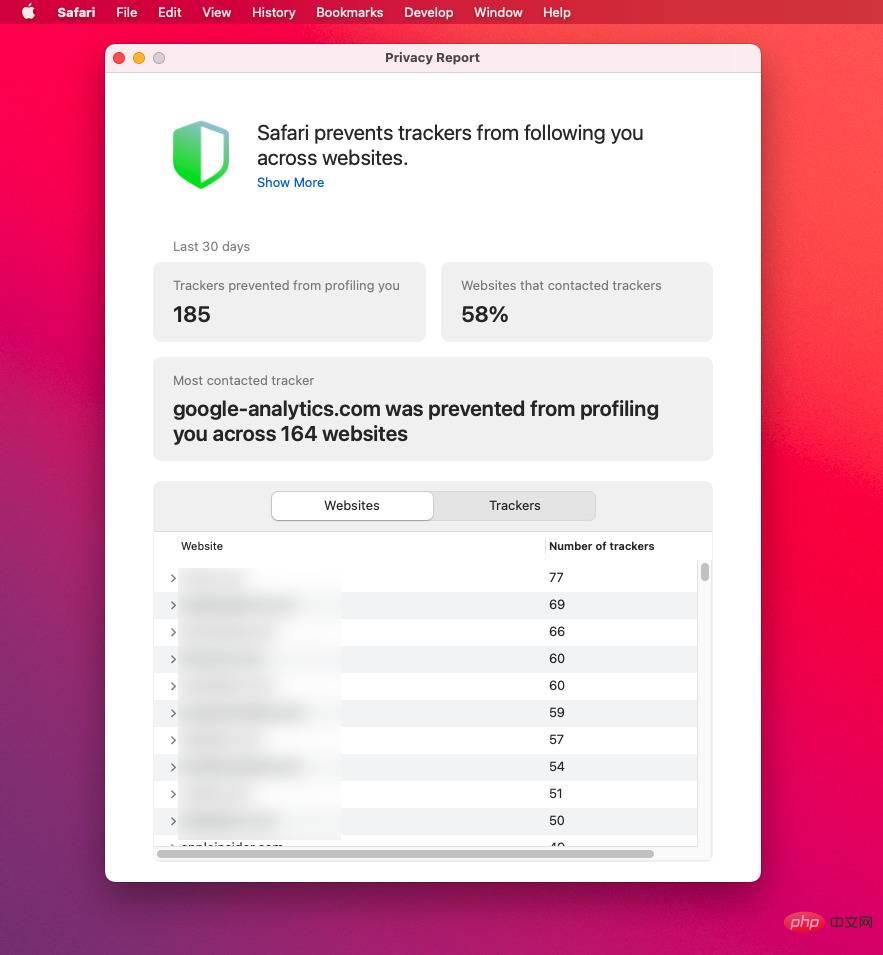 (可选)隐私报告可以为您提供更多信息
(可选)隐私报告可以为您提供更多信息30 天的使用意义重大。当 Apple 在 2018 年向 Safari 添加智能跟踪保护时,它包括让浏览器计算自您单击“是”以允许网站在您的 Mac 上放置 cookie 以来的时间。
如果您已授予此权限并继续使用该网站,则不会发生任何变化。但是如果你停止使用它,那么在 30 天之后,Mac 现在会删除 cookie。
因此,如果您担心某个网站,您现在可以打开隐私报告。它将向您显示过去 30 天内哪些网站一直在尝试使用跟踪器。
您无法更改隐私报告本身的任何设置,而且实际上您在任何地方都无能为力。但是,如果您改变了对网站 cookie 的看法,您可以选择取消网站跟踪您的能力。
如何删除 cookie
- 打开 Safari 并选择首选项
- 选择隐私
- 点击管理网站数据...
- 片刻之后,Mac 将列出您同意使用 cookie 的所有网站
- 滚动以选择您关心的那个,然后单击以选择它
- 单击删除按钮
- 或者,单击全部删除按钮
- 点击完成
当您选择一个站点并单击删除时,Apple 不会询问您是否确定。但是,在您按下Remove All之前,它会提醒您不要随意删除任何 cookie 数据。
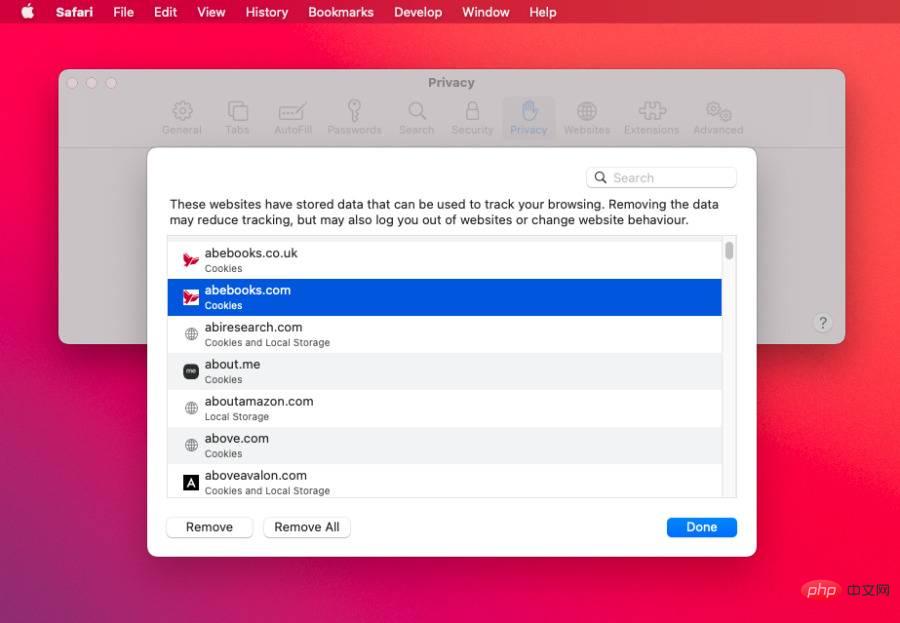 Safari 的首选项部分可让您查看和删除您同意拥有 cookie 的任何网站
Safari 的首选项部分可让您查看和删除您同意拥有 cookie 的任何网站“这些网站存储了可用于跟踪您的浏览的数据,”它谈到了该列表。“删除数据可能会减少跟踪,但也可能会使您退出网站或改变网站行为。”
如何充分利用隐私报告
让隐私报告做它的事。如果您有理由不喜欢 Apple 这样做,您可以前往Safari、首选项、隐私并取消勾选阻止跨站点跟踪。
或者,您可以使用其他浏览器。但请注意,Google 预计将在 2022 年之前实施这种类似的第三方 cookie拦截。
以上是如何在 macOS Monterey 中使用 Safari 的隐私报告的详细内容。更多信息请关注PHP中文网其他相关文章!

热AI工具

Undresser.AI Undress
人工智能驱动的应用程序,用于创建逼真的裸体照片

AI Clothes Remover
用于从照片中去除衣服的在线人工智能工具。

Undress AI Tool
免费脱衣服图片

Clothoff.io
AI脱衣机

Video Face Swap
使用我们完全免费的人工智能换脸工具轻松在任何视频中换脸!

热门文章

热工具

SublimeText3汉化版
中文版,非常好用

Dreamweaver CS6
视觉化网页开发工具

安全考试浏览器
Safe Exam Browser是一个安全的浏览器环境,用于安全地进行在线考试。该软件将任何计算机变成一个安全的工作站。它控制对任何实用工具的访问,并防止学生使用未经授权的资源。

螳螂BT
Mantis是一个易于部署的基于Web的缺陷跟踪工具,用于帮助产品缺陷跟踪。它需要PHP、MySQL和一个Web服务器。请查看我们的演示和托管服务。

SublimeText3 英文版
推荐:为Win版本,支持代码提示!





